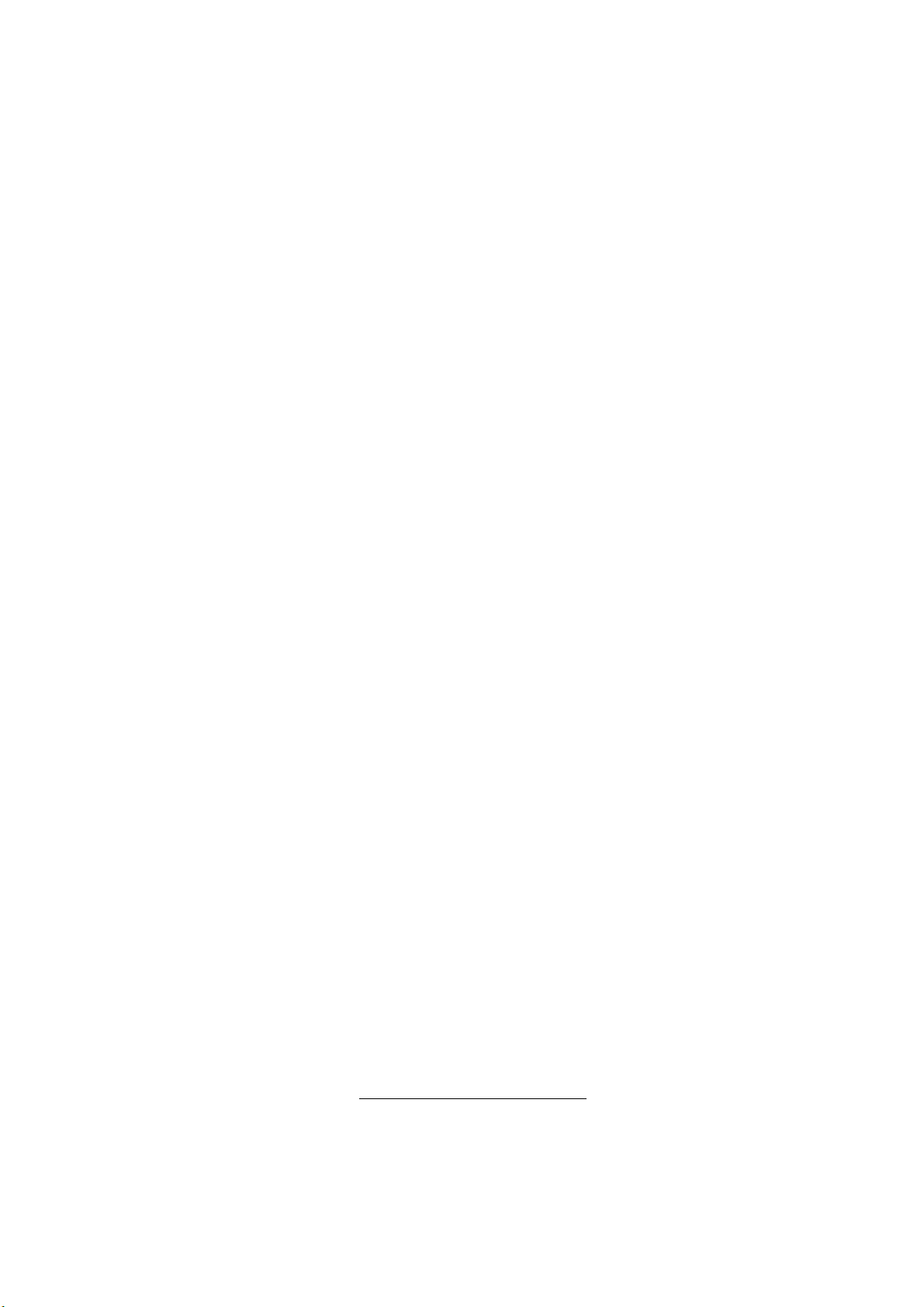
ТВ тюнер VideoMate Vista E500F
ТВ тюнер
VideoMate
Vista E500F
с интерфейсом PCIe
Руководство пользователя
Compro Technology, Inc.
www.comprousa.com
1
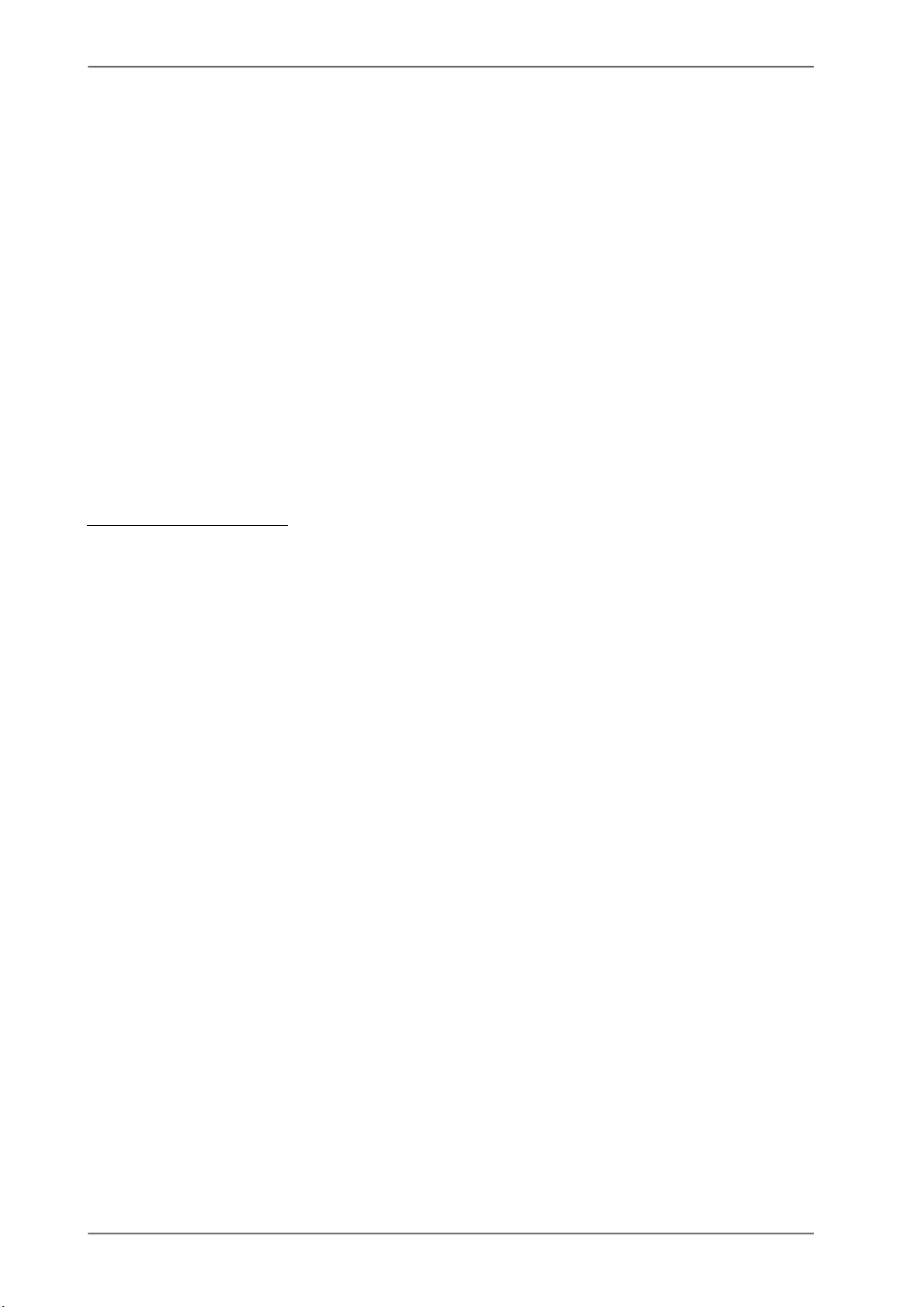
ТВ тюнер VideoMate Vista E500F
Copyright © 2001-2007. Compro Technology, Inc.Никакой материал данного
документа не может быть скопирован или представлен в каком-либо ином
виде без письменного разрешения компании Compro Technology, Inc.
Compro, VideoMate, Poladyne, Play with Power, а также Compro logo
являются торговыми марками Compro Technology, Inc. Остальные
названия и марки являются торговыми марками других компаний.
Compro не дает никаких гарантий по данной документации, а также не
принимает никаких жалоб по товарному состоянию, качеству или
пригодности под особые нужды. Информация в данном документе может
быть изменена в любой момент. COMPRO оставляет за собой право
изменить содержание данной публикации без предварительных
предупреждений и последующих уведомлений.
Compro Technology, Inc.
Тел. +886 2 2918 0169, Факс +886 2 2915 2389
3/F, No.12, Alley 6, Lane 45, Pao Shin Road
Hsintein City, Taipei, Taiwan
www.comprousa.com
Содержание
ТВ тюнер VideoMate Vista E500F с интерфейсом PCI Express x1.......3
Комплект поставки ТВ тюнера VideoMate Vista E500F......................4
Разъемы на плате VideoMate Vista E500F.......................................5
Установка оборудования ..............................................................6
Установка программного обеспечения ...........................................9
Пульт ДУ MCE для Vista Premium/Ultimate....................................10
Дистанционное управление питанием ПК ....................................12
ComproDTV Vista Gadget Tool для Windows Vista...........................13
Плагин ComproDTV для Microsoft Media Center.............................15
HID (Human Interface Device) для пульта ДУ ................................16
ComproDTV 4.............................................................................18
ComproFM 2...............................................................................25
Возможные неполадки и способы их устранения ..........................26
Обращение в службы технической поддержки Compro.................31
2
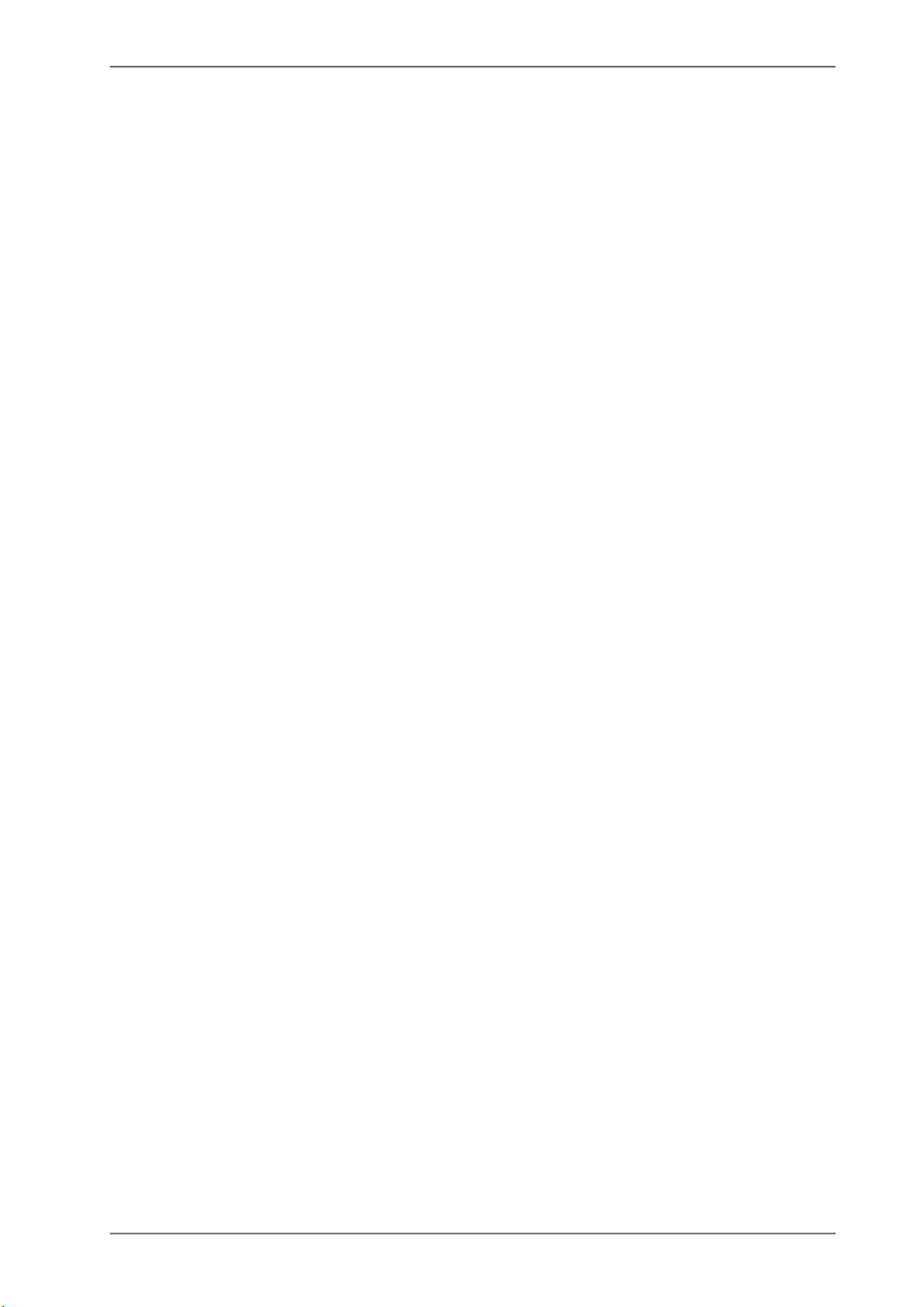
ТВ тюнер VideoMate Vista E500F
ТВ тюнер VideoMate Vista E500F
с интерфейсом PCI Express x1
Compro VideoMate Vista E500F представляет собой универсальный аналоговый
ТВ тюнер, устанавливаемый в слот PCI Express x1. Он позволяет смотреть и
записывать ТВ-программы на вашем ПК и обладает дополнительными
функциями: дистанционное управление питанием компьютера и прием
радиопередач FM диапазона. Тюнер поддерживает: функцию цифровой записи
видео (DVR), запись по расписанию и многофункциональное дистанционное
управление, совместимое с Windows Media Center. Кроме этого, VideoMate
E500F также обладает функцией видеозахвата, таким образом, вы сможете
записывать видео с внешних источников, например видеокамеры. Тюнер
сертифицирован для работы в среде Windows Vista 32/64 bit.
Минимальные системные требования
Ваш ПК должен соответствовать следующим минимальным системным
требованиям для возможности просмотра ТВ программ на вашем ПК.
¨ 1.7 GHz Pentium 4 или эквивалентный ему по производительности
процессор для записи с качеством DVD и отложенного просмотра
¨ 512 MB ОЗУ
¨ Звуковая карта (или интегрированный на системной плате
аудиоконтроллер)
¨ Свободный cлот PCI Express x1
¨ Оптический привод (совместимый с CD-ROM) для установки
программного обеспечения
¨ Windows XP SP2 или Windows Vista 32/64 bit
¨ 50 MБайт свободного дискового пространства для базовой установки
программы.
Рекомендуемые системные требования
Чтобы использовать все возможные функции VideoMate Vista E500F, включая
запись DVD качества и управление питанием ПК, ваша система должна
соответствовать следующим требованиям.
¨ 3,0 GHz Pentium 4 процессор, поддерживающий набор команд SSE2
или эквивалентный ему по производительности для режима « картинкав-картинке» с пятью открытыми окнами
¨ 1024 MB ОЗУ
¨ Звуковая карта
¨ Видеокарта с полной поддержкой DirectX 9.0
¨ Свободный cлот PCI Express x1
¨ Оптический привод (совместимый с CD-ROM) для установки
программного обеспечения
¨ Windows XP SP2, Windows Media Center Edition 2005 или Vista x86/x64
¨ Последние версии драйверов для системной платы, видеокарты и
звуковой карты
¨ 50 MB свободного дискового пространства для установки программ
¨ От 600 MБайт (VCD-качество) до 3 ГБайт (DVD-качество) для записи
одного часа видеопрограммы.
¨ Блок питания ATX
¨ Корпус для ПК с отдельным кабелем питания и кнопкой включения.
3
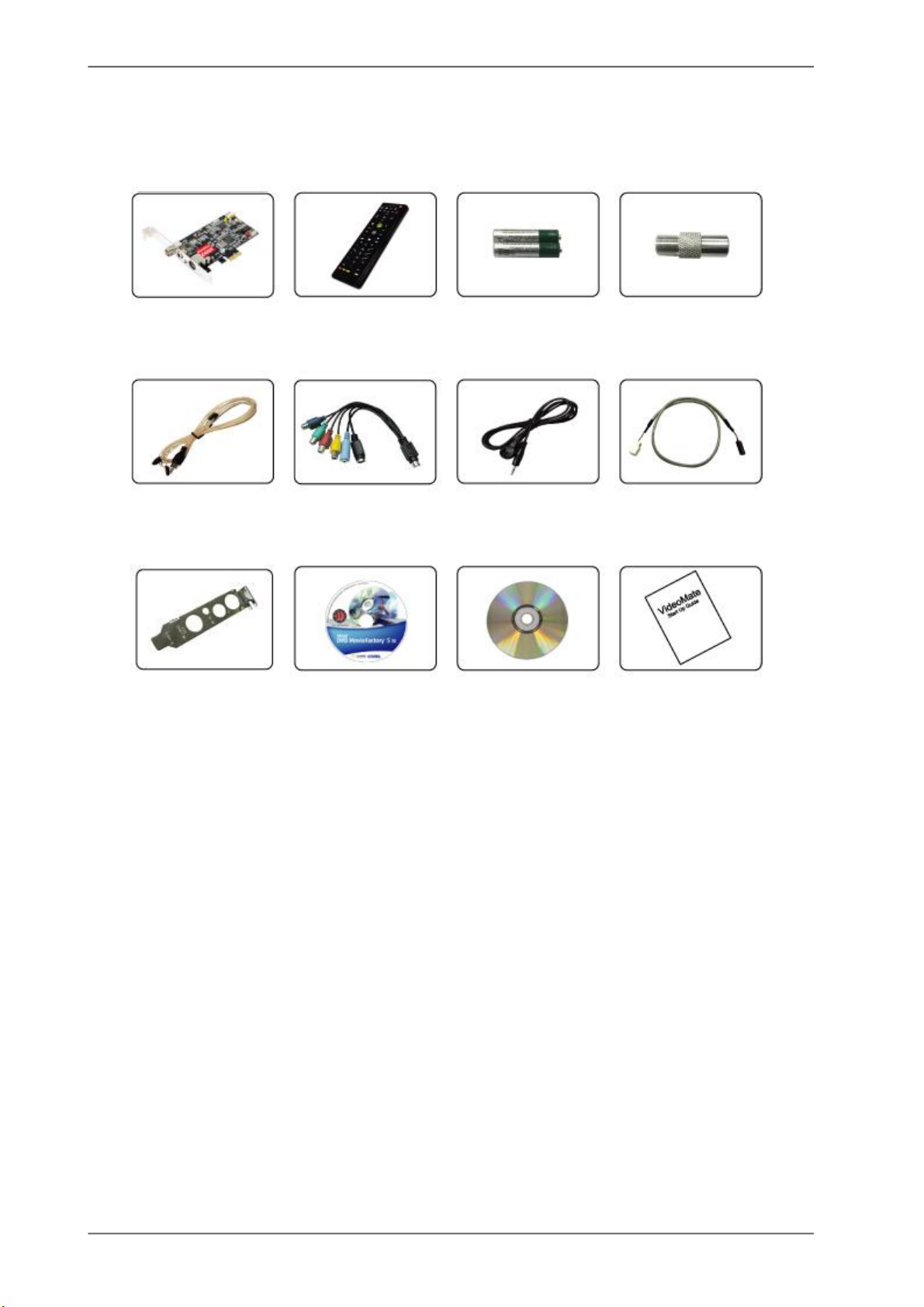
ТВ тюнер VideoMate Vista E500F
Комплект поставки ТВ тюнера
VideoMate Vista E500F
Плата тюнера
Videomate
Vista E500F
Антенна
FM диапазонна
Низкопрофильная
планка
Пульт ДУ MCE 2 элемента
ААА
Кабель аудио-
и видеовходов
Диск
Ulead Software
ИК-приемник Кабель
Диск с ПО
и драйверами
Переходник
Тип I — Тип F
управления
питанием ПК
Руководство
пользователя
4
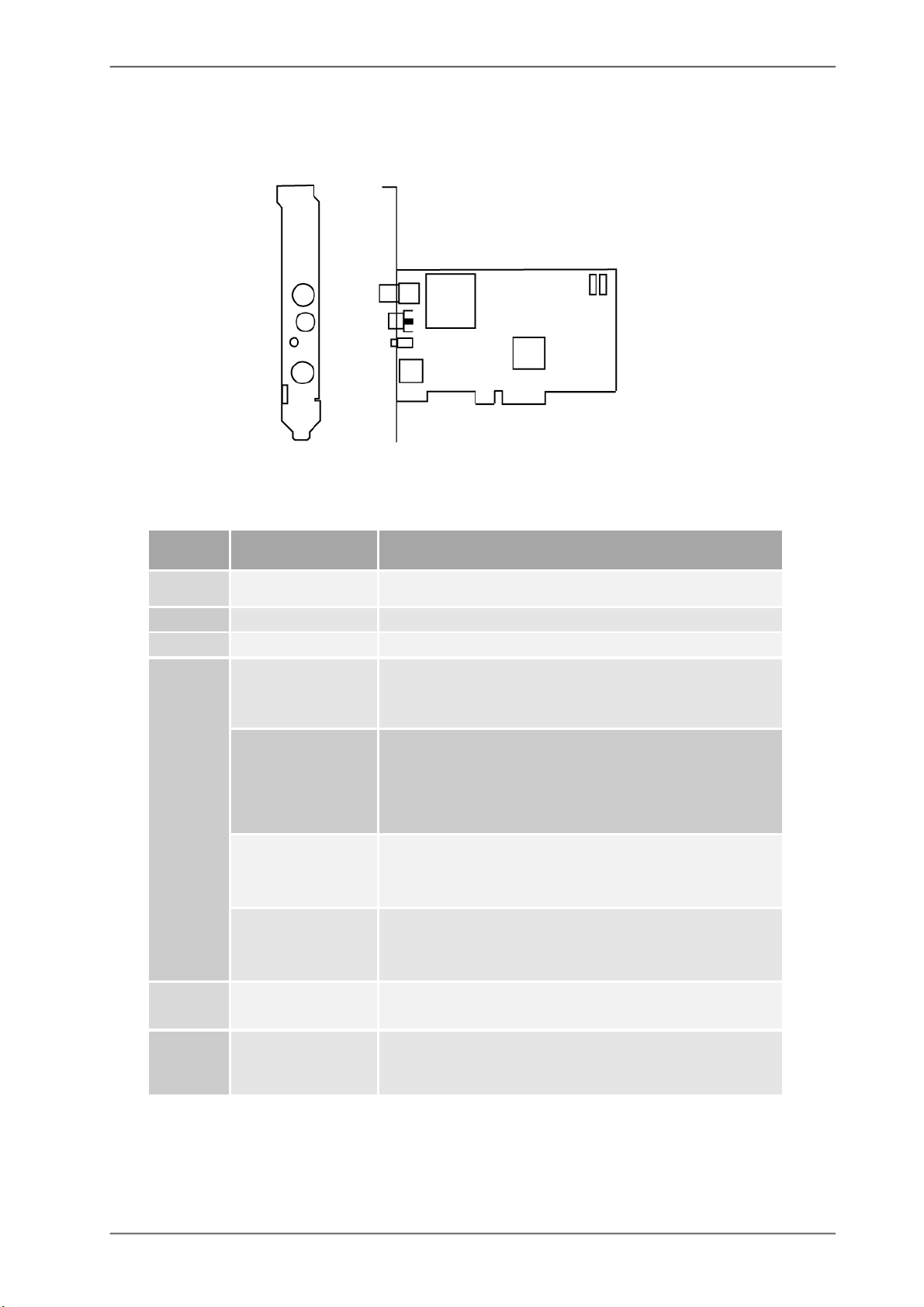
ТВ тюнер VideoMate Vista E500F
антенны или высокочастотного
ключения
) на
Разъемы на плате VideoMate Vista E500F
5 6
1
2
3
4
№ Функция Описание
1
2
3
4
9-кон-
тактный
разъем
для под-
кабеля
аудио и
видео
входов
5
TV Подключение ТВ-
ТВ-кабеля
FM Подключение FM антенны
IR Подключение ИК-приемника.
Audio-In
(Голубой разъем
на кабеле)
Component In
(компонентный
HDTV вход,
зеленый,
красниы и синий
разъемы)
S-Video-In
(черный разъем
на кабеле)
Composite-In
(желтый разъем
на кабеле)
Вход управления
питанием
Подключение аудио кабеля от внешнего
видеоисточника, например, видеомагнитофона,
DVD или VCD-плеера.
Подключение компонентного кабеля от
внешнего источника. (Кабель не входит в
комплект поставки).
Подключение S-Video кабеля от внешнего
видеоисточника, например, видеомагнитофона,
DVD или VCD-плеера.
Подключение композитного кабеля от внешнего
видеоисточника, например, видеомагнитофона,
DVD или VCD-плеера.
Подключение кабеля от кнопки питания на
корпусе компьютера
Выход
6
управления
питанием
5
Подключение поставляемого в комплекте
кабеля к разъему включения питания (Power
системной плате компьютера
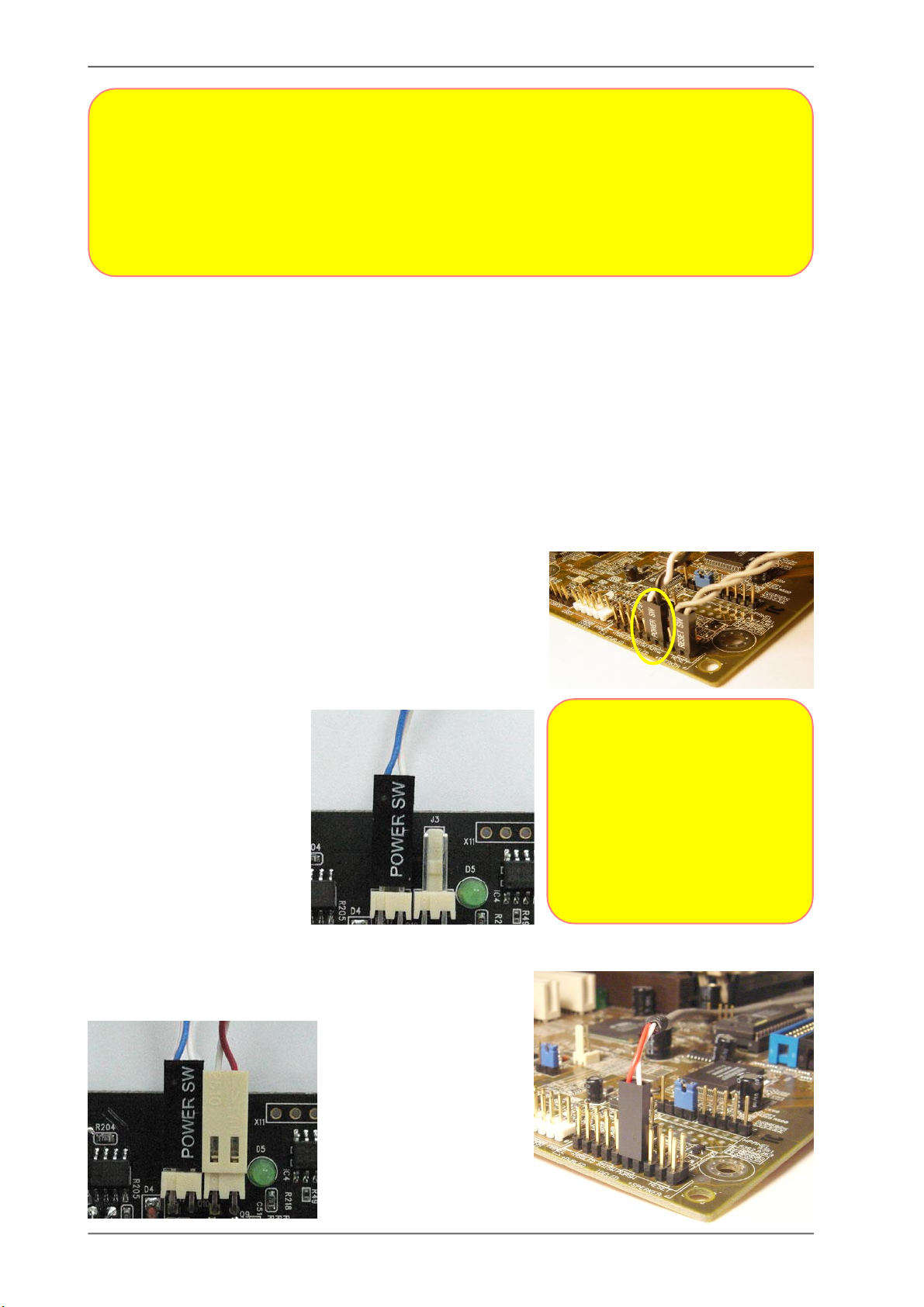
ТВ тюнер VideoMate Vista E500F
ВНИМАНИЕ!
Перед началом работ отсоедините кабели питания вашего ПК,
а также монитора и всего оборудования, подключенного к
компьютеру. В противном случае может произойти повреждение карты
ТВ тюнера VideoMate, которое не покрывается условиями гарантийного
обслуживания.
Установка оборудования
Подготовка к установке
1. Выключите компьютер и отсоедините основной шнур питания.
2. Снимите крышку корпуса компьютера
Подключение функций включения/выключения
компьютера
3. Найдите шнур, соединяющий кнопку включения/
выключения вашего компьютера с разъемом
включения питания на материнской плате. Обычно этот
шнур представляет собой свитую пару проводов с
двухконтактным разъемом, как показано на рисунке.
4. Отсоедините провод кнопки пита-ния
от материнской платы и подключите его
к разъему JS1 на
плате ТВ-тюнера
VideoMate Vista
E500F, как показано
на иллю-страции
5. Подключите черный разъем поставляемого
в комплекте кабеля к разъему кнопки
питания на материнской плате.
Внимание
Разъем кнопки питания
обычно помечен «POWER
SW» или подобной меткой.
Важно запомнить расположение контактов, куда он
был подключен, для
дальнейших действий по
установке.
6. Подключите
белый разъем
шнура питания к
разъему JS2 на
плате ТВ-тюнера
VideoMate Vista
E500F
6
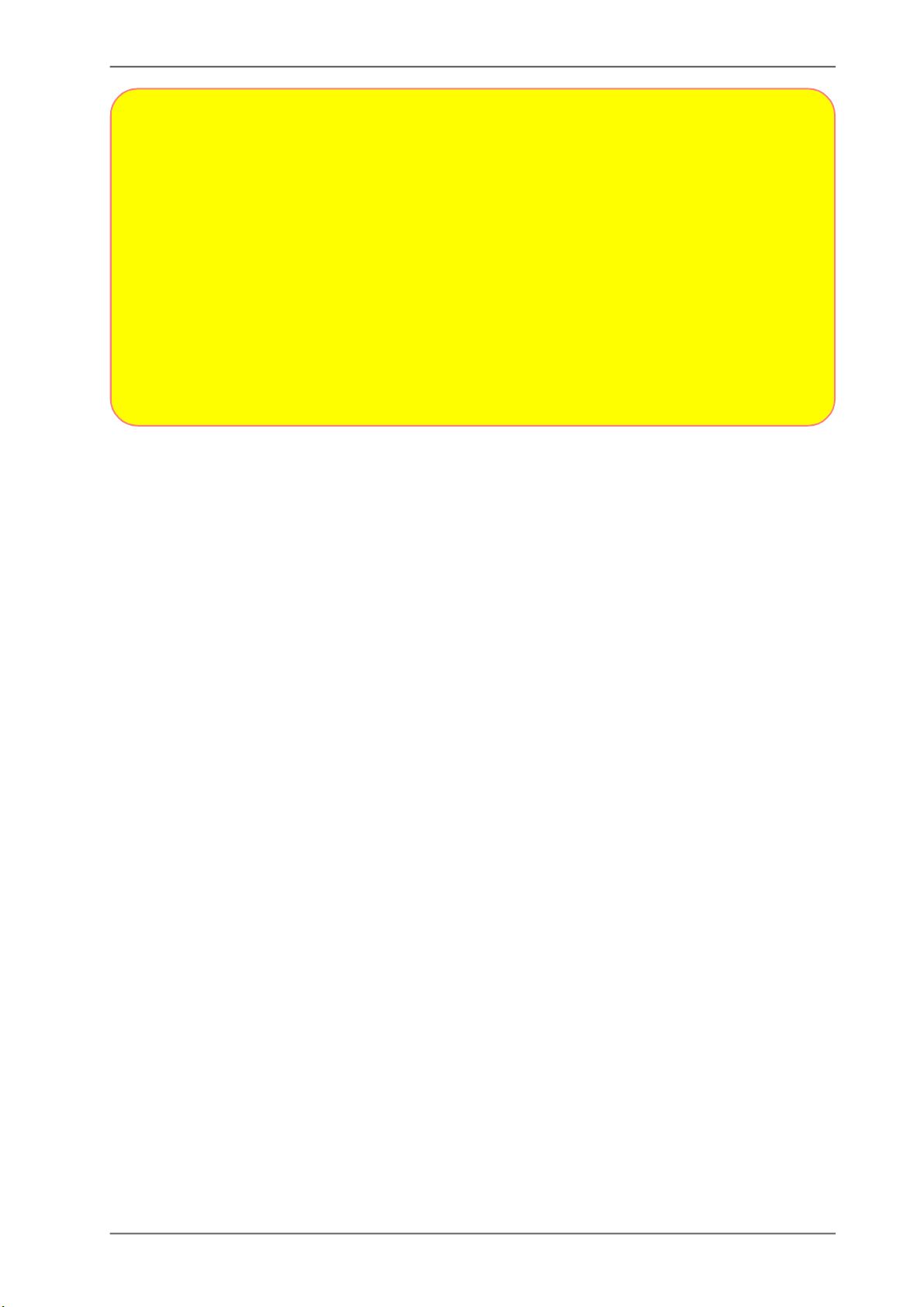
ТВ тюнер VideoMate Vista E500F
Внимание
Тщательно проверьте подключение. Если вы подключите кабель
не к тем разъемам, ваш компьютер может не включиться или работать
некорректно.
Подключите белый разъем кабеля питания к плате ТВ-тюнера, а черный
к материнской плате.
Функция удаленного включения/выключения компьютера не является
обязательной для использования VideoMate Vista E500F. Если Вы не
собираетесь использовать данную функцию, Вы можете пропустить
пункты подключения шнура питания, иначе говоря, Вы можете опустить
пункты 3-6. Вы можете использовать функцию записи при включенном
вручную компьютере или в режиме ожидания.
Установка
7. Убедитесь, что шнур питания отключен от корпуса вашего
компьютера.
8. Вставьте плату VideoMate Vista E500F в свободный слот PCI Express.
9. Перед тем, как закрыть крышку корпуса компьютера, подсоедините
кабель основного питания к корпусу. Вы увидите зеленый светодиод на
плате ТВ-тюнера. Если он не горит, пожалуйста, прочитайте информацию
в разделе «Возможные неполадки и способы их устранения».
10. Закройте крышку компьютера.
ТВ кабель
11. Если Вы подключаете к тюнеру кабель коллективной антенны или
кабельного телевидения, отключите шнур питания от компьютера и
убелитесь, что от него отключены все остальные устройства,
питающиеся от сети включая монитор, колонки, принтер, сканер и
т.п.!
12. Подключите ТВ кабель к разъему.
13. Подключите шнур питания компьютера и кабели периферийных
устройств.
Установка оборудования завершена. Пожалуйста, прочитайте инструкции
по установке программного обеспечения, представленные ниже
7
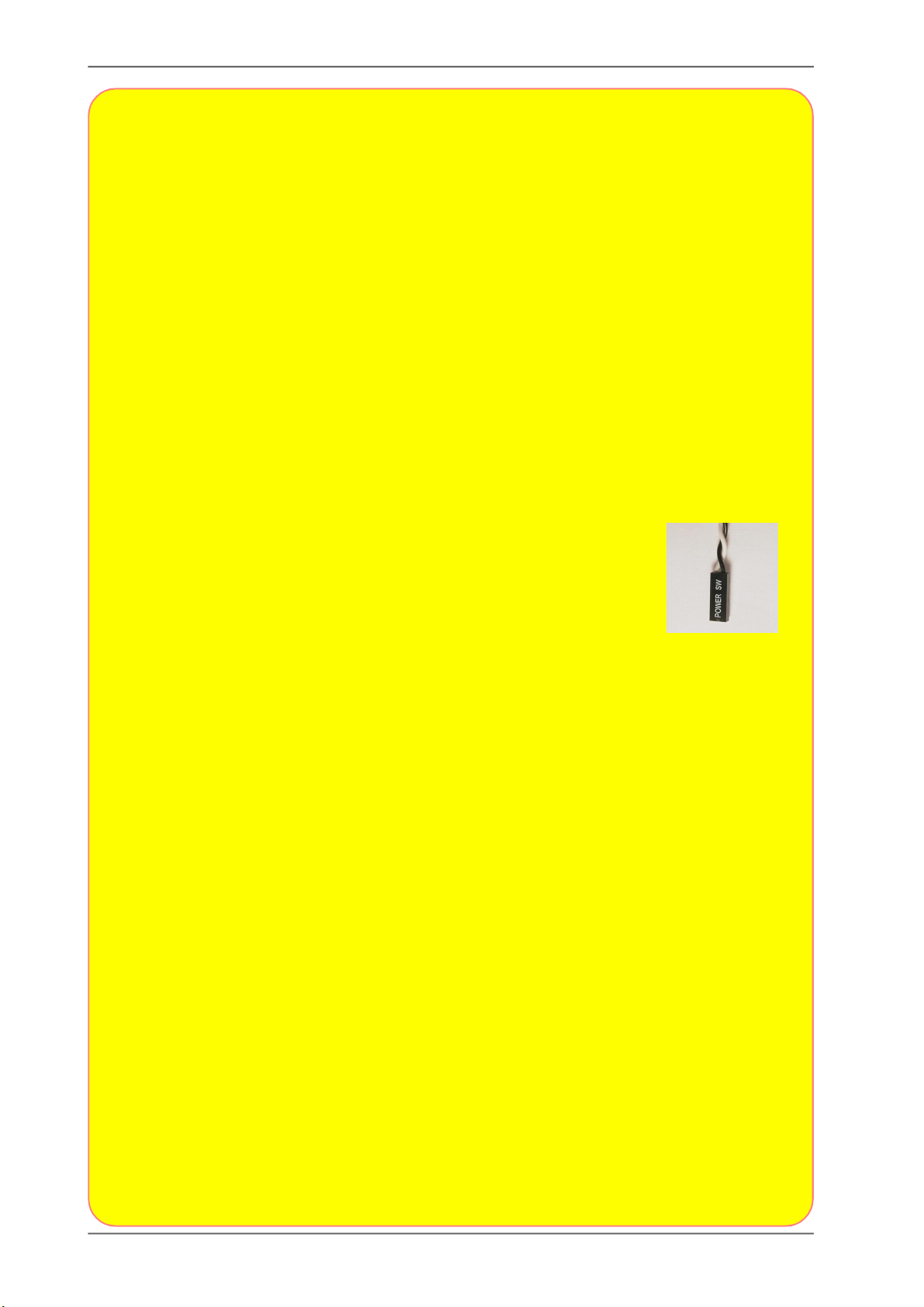
ТВ тюнер VideoMate Vista E500F
Внимание
Если компьютер не включается, проверьте правильность
подключения кабеля кнопки питания на материнской плате.
Обратитесь к документации материнской платы за описанием
разъемов на плате, а именно разъема включения/выключения
компьютера. Также, проверьте правильность подключения шнура
основного питания к компьютеру.
Система включения компьютера по расписанию включит компьютер
за 5 минут до запланированного времени записи, например, если
вы запрограммировали ComproDTV на запись программы в 4 часа,
он включит компьютер в 3:55. Поэтому, вам необходимо выключить
компьютер не позднее 3:54, чтобы функция включения компьютера
по расписанию смогла его включить.
Для использования функции включения компьютера
из полностью выключенного состояния (состояние ACPI
S5), требуется:
¨ Подключение питания к компьютеру.
¨ Кабель включения/выключения компьютера,
представляющий собой скрученную пару проводов, с
двухконтактным разъемом, как показано на рисунке
справа.
Если у вас нет требуемых элементов, вы можете использовать
функцию включения по расписанию из режима ожидания, а именно
из режима ACPI S1/S3, при условии, что ваша система поддерживает
его.
Если длина кабеля включения питания меньше требуемой, и вы не
можете подключить его к разъему платы ТВ-тюнера, функция
включения будет недоступной. Попробуйте вставить плату ТВ-тюнера
в другой слот PCI Express.
Вы можете использовать VideoMate Vista E500F без функции
включения по расписанию. Если Вы не собираетесь использовать
функцию включения компьютера по расписанию из полностью
выключенного состояния, Вы можете пропустить пункты 3-6 по
настройке управления питанием компьютера. Вы также можете
использовать функцию записи по расписанию из режима ожидания
или оставить свой компьютер включенным.
Кабель включения питания внутри корпуса компьютера не полярен.
Вы можете подключать разъем любой стороной.
8
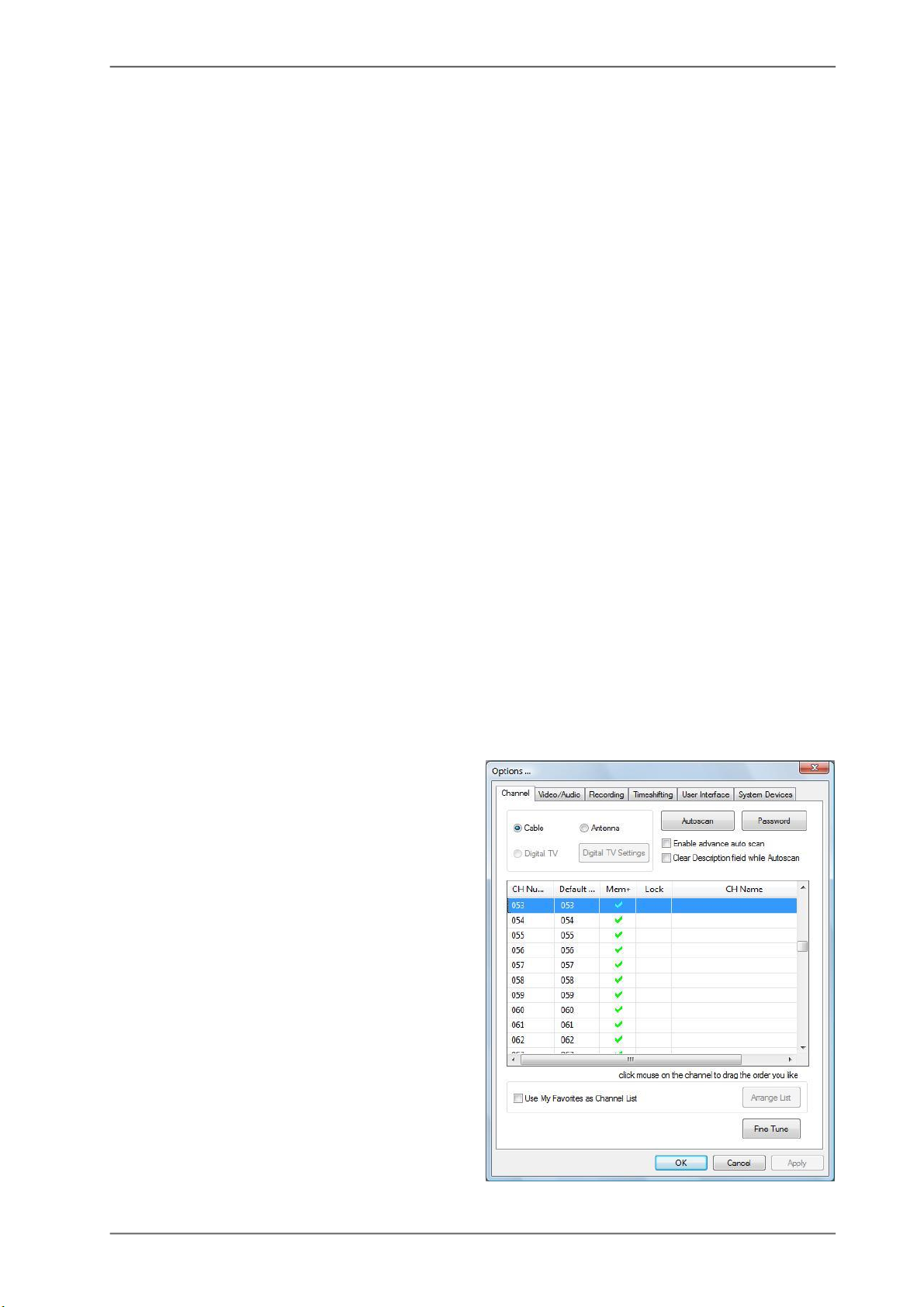
ТВ тюнер VideoMate Vista E500F
Установка программного обеспечения
После установки платы и подключения всех необходимых кабелей, нужно
включить компьютер и установить программное обеспечение.
1. После загрузки Windows определит плату ТВ-тюнера VideoMate Vista
E500F, запустит Помощника по Установке/Удалению оборудования, и
предложит установку драйверов VideoMate Vista E500F. Пожалуйста,
нажмите Cancel и перейдите к следующему пункту.
2. Вставьте установочный диск в оптический привод. Если у вас включена
функция Автозапуск, программа установки начнет работу автоматически.
(Если функция Автозапуск отключена, дважды щелкните мышью на
“setup.exe” на установочном диске.) Вы можете выбрать Complete для
установки всех необходимых программ (драйверы VideoMate Vista E500F,
ComproDTV 4, ComproFM 2,) или выберите Custom для выбора программ
вручную. Compro рекомендует Вам выбрать Complete.
3. Нажмите Next для установки ComproDTV 4, Windows Media Format 9
Series Runtime.
4.
После удачной установки каждой программы, нажмите
5.
Когда установка завершена, нажмите
6, После перезагрузки компьютера
запустите ComproDTV 4. В качестве
видеоустройства (Video Device)
выберите «VideoMate CX2388x AVS
Video Capture», после чего выберите
из списка вашу страну и нажмите OK.
8, При первом запуске программа
спросит, не хотите ли вы
автоматически просканировать эфир
в поисках доступных телеканалов.
Нажмите OK и выберите тип входа,
который вы хотите сканировать
первым (кабель, эфирное ТВ). После
окончания сканирования сохраните
найденные каналы нажатием кнопки
Apply, после чего можно
просканировать другой вход. По
окончании сканирования всех входов
можно нажать OK: программа
полностью готова к работе.
Finish
для перезагрузки компьютера.
Finish
для продолжения.
9
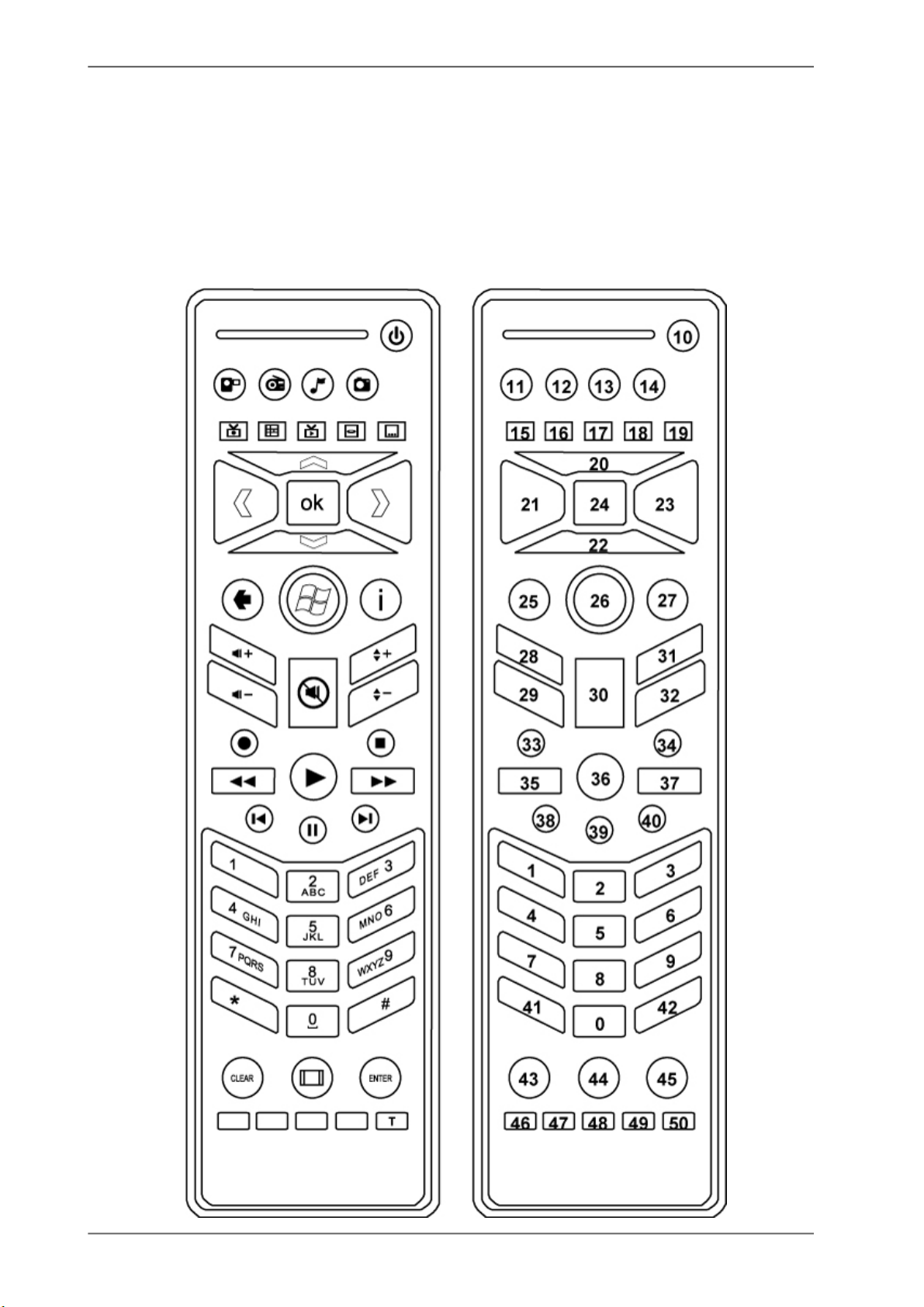
ТВ тюнер VideoMate Vista E500F
Пульт ДУ MCE для Vista Premium/Ultimate
В комплекте с тюнером Compro VideoMate Vista E500F поставляется пульт
дистанционного управления, сертифицированный Microsoft для управления
Microsoft Media Center, входящим в Windows Vista и Windows XP Media Center
Edition. Вы можете пользоваться пультом как с Microsoft Media Center для
управления пакетами ComproDTV, ComproFM. Некоторые кнопки на пульте
предназначены для работы только в операционной системе Vista.
10

ТВ тюнер VideoMate Vista E500F
№ ComproDTV 4 ComproFM 2 MCE
0-9 Цифровые клавиши Выбор станции Цифровые клавиши
10 Питание Питание Питание
11 Видео (MCE) Видео (MCE) Видео (MCE)
12 Радио (MCE) Радио (MCE) Радио (MCE)
13 Музыка (MCE) Музыка (MCE) Музыка (MCE)
14 Фото (MCE) Фото (MCE) Фото (MCE)
15 Записанные телепередачи (MCE) Записанные телепередачи (MCE) Записанные телепередачи (MCE)
16 Программа MCE Программа MCE Программа MCE
17 ТВ (MCE) ТВ (MCE) ТВ (MCE)
18 DVD меню (MCE) DVD меню (MCE) DVD меню (MCE)
19 DVD титры (MCE) DVD титры (MCE) DVD титры (MCE)
20
21
22 Стрелка вниз или захват кадра Стрелка вниз Стрелка вниз
23 Вперед Сканирование каналов Стрелка вправо
24 OK Плейлист OK
25
26 Media Center Media Center Media Center
27 Масштабирование Max/Min Дальше
28 Увеличение громкости Увеличение громкости Увеличение громкости
29 Уменьшение громкости Уменьшение громкости Уменьшение громкости
30 Без звука Без звука Без звука
31 Канал - Канал - Канал -
32 Канал + Канал + Канал +
33 Запись Запись Запись
34 Стоп/эфир Стоп/эфир Стоп/эфир
35 Назад Назад Назад
Стрелка вверх или выбор
Mono/Stereo/SAP
Назад или переключение ТВ
формата
Программа передач (только в
США)
Стрелка вверх Стрелка вверх
Сканирование каналов Стрелка влево
Справка Обратно
11
36 Пуск Пуск Пуск
37 Вперед Вперед Вперед
38 Прежний канал Прежний канал Предыдущий фрагмент
39 Пауза Пауза Пауза
40 Изменение масштаба экрана
41
42 Обзор каналов
43 Спящий режим Спящий режим СLEAR
44 ComproDTV ComproDTV Увеличение
45 Плейлист Плейлист Enter
46 Язык титров
47 ComproDVD ComproDVD Зеленая
48 ComproDTV ComproDTV Желтая
49 ComproFM ComproFM Голубая
50 Настройка Настройка Телетекст
-----
Ручной ввод частоты
-----
----- -----
-----
Следующий фрагмент
-----
Красная

ТВ тюнер VideoMate Vista E500F
Дистанционное управление питанием ПК
Введение
Тюнер VideoMate Vista E500F обладает функцией дистанционного
управления питанием персонального компьютера.
Благодаря возможностям оборудования и программного обеспечения, Вы
можете включить компьютер, когда он выключен, нажав кнопку на пульте
дистанционного управления. Вы также можете выключить компьютер
нажатием кнопки на пульте дистанционного управления. Более того — Вам
теперь не обязательно щелкать мышкой по объектам на экране монитора.
Эта функция обеспечивает максимальное удобство пользования Вашим
новым медиа-центром, в который превратился Ваш компьютер.
Дистанционное включение ПК
После установки драйвера для ТВ-карты, вставьте батарейки в пульт
дистанционного управления. Нажмите желтую кнопку в нижнем ряду на
пульте для включения компьютера.
Внимание
Для использования функции дистанционной работы с ПК необходимо
правильно установить драйверы и подключить все разъемы ТВ-тюнера.
Компьютер включается с двухсекундной задержкой после команды с
пульта.
Функция дистанционного включения не может авторизовать Ваш вход в
систему. Вам может потребоваться ввести имя пользователя и пароль
для авторизации.
Дистанционное выключение
При выключении могут быть две ситуации.
Пользователь не смотрит ТВ, программа ComproDTV отключена:
Нажмите кнопку CLEAR в нижнем правом углу пульта дистанционного
управления, Вы увидите диалоговое окно, как показано на рисунке ниже.
Программа выключит компьютер через 20 секунд. Если Вы не хотите
выключать компьютер, пожалуйста, нажмите кнопку CLEAR повторно,
другими словами, повторное нажатие кнопки CLEAR равносильно нажатию
кнопки “Cancel”. Вы также можете нажать кнопку Cancel при помощи мыши.
Нажмите OK для немедленного выключения компьютера.
12

ТВ тюнер VideoMate Vista E500F
Пользователь смотрит ТВ, программа ComproDTV
включена:
Несколько раз подряд нажмите кнопку CLEAR в нижнем правом углу пульта
дистанционного управления, текст на экране будет изменяться
соответственно SLEEP OFF, SLEEP ON - 30 MINUTES, SLEEP ON - 1 HOUR,
SLEEP ON - 2 HOURS, и SHUTDOWN. Если на экране появился текст SHUTDOWN, программа начнет выключение компьютера через 20 секунд. Если
Вы не желаете выключать компьютер, пожалуйста, нажмите кнопку CLEAR
повторно.
Внимание
Перед тем, как выключить компьютер с помощью пульта дистанционного
управления, убедитесь, что Вы сохранили все открытые файлы.
ComproDTV Vista Gadget Tool
для Windows Vista
В Windows Vista управлять просмотром и записью телепередач стало
значительно проще с использованием Compro Gadget Tool, который
устанавливается с диска «Compro installation CD».
Интерфейс пользователя
У DTV Gadget есть три режима работы: Teлетрансляция, Плейлист, и
Расписание записи.
Эта кнопка переключает режимы работы между
Teлетрансляцией, Плейлистом, и Расписанием
записи.
Эта кнопка включает телеэкран
13
Кнопки нижнего ряда слева направо:
• <Канал -> в режиме телетрансляции
• Вкл/Выкл телетрансляции, Пуск/Пауза в плейлисте
• <Канал +> в режиме телетрансляции
• Пуск/Стоп записи телетрансляции
• Отключение звука

ТВ тюнер VideoMate Vista E500F
Режим плейлиста: На панели отображаются первые 8 файлов, которые
Вы записали. Если Вы успели записать больше восьми файлов, девятый и
остальные файлы показаны не будут
5 файлов и
3 пустых поля
При нажатии на любой файл, он начнет проигрываться в панели
Режим расписания записи: В этом режиме отображаются пять первых
заданий в расписании записи. При нажатии на любое из них, в панели
появится информация о выбранном задании. Повторное нажатие на панель
вернет ее в прежний вид списка.
Расположение Gadget Tool
Gadget Tool может находиться в двух состояниях: располагаться внутри
боковой панели Vista SideBar и отдельно на рабочем столе. Чтобы перенести
его из боковой панели на рабочий стол, достаточно просто перетянуть его
мышкой. При этом видеоэкран станет больше по размеру, сохранятся кнопки
управления им, но заблокируется переход в режимы плейлиста и расписания
записи. Так как на рабочем столе плейлист недоступен, файлы, которые
Вы хотите посмотреть, можно перенести мышкой из Проводника на
видеоокно.
Вытащите видеоэкран из боковой панели – и он станет
больше
14

ТВ тюнер VideoMate Vista E500F
Меню
Нажмите правую клавишу мышки на панели Gadget
Tool: откроется выпадающее меню, через которое
можно переключиться на прежний канал, запустить
автосканирование, посмотреть список каналов,
выбрать источник видеосигнала, подстроить звук и
захватить кадр.
Настройки Gadget Tool
В Gadget Tool можно настроить четыре параметра:
¨ Устройство видеозахвата (Capture Device): при
первом запуске нужно выбрать устройство, с
которого показывать картинку (если таких устройств
несколько – можно переключаться между ними)
¨ Качество записи (Quality setting):
Normal: VCD качество.
Better: SVCD качество.
Best: DVD качество.
¨ Каталог записи (Record folder): куда сохранять
записанные файлы.
¨ Каталог кадров (Snapshot folder): куда
сохранять захваченные кадры.
Плагин ComproDTV
для Microsoft Media Center
Плагин ComproDTV добавляет в Microsoft Media Center возможность смотреть
телепередачи, не запуская дополнительные программы. После установки
пакета программного обеспечения Compro на ОС Windows Vista просто
нажмите на значок Медиа-центра в панели задач, выберите в меню
DTVAddIn, и получите живую телетрансляцию прямо в Медиа-центре. В
Media Center добавляются некоторые полезные функции, связанные с
кнопками:
Полноэкранный режим:
Переключает видео на полный экран.
Сканирование каналов:
Сканирование всех доступных каналов.
Запись:
Запись телепередачи на жесткий диск.
Отложенный просмотр:
Вы можете сделать паузу в
телепередаче и продолжить смотреть
ее, когда вам будет удобно.
Захват кадра:
Захваченные кадры будут
показываться в окне плагина.
15

ТВ тюнер VideoMate Vista E500F
HID (Human Interface Device) для пульта ДУ
После установки программного
обеспечения в системной области
панели задач появится значок
дистанционного управления.
Настроить его функции можно через
пункт меню "Option".
Настройка:
1: Выберите тип Вашего пульта ДУ. (Compro выпускает много разных видов
пультов, выберите ту картинку, которая совпадает с Вашим пультом).
2: Выберите кнопку пульта, функцию которой Вы хотите поменять.
16

ТВ тюнер VideoMate Vista E500F
3: Выберите для нее новую фукцию и нажмите кнопку OK.
4: Повторите пункты 2-3 для остальных кнопок, функции которых Вы хотите
переназначить.
Вы также можете назначить разные наборы функций для разных программ
и окон. Нажмите кнопку Add и введите имя окна, которым Вы хотите
управлять. После переназначения кнопок пульта они будут действовать
только в указанном Вами окне.
Внимание
Если на Вашем ПК установлена любая система класса MCE (Media Center
Editin), такие, например, как Windows MCE, Vista Premium или Vista
Ultimate, эта функция может заменить функции встроенного в Windows дистанционного управления, а также дополнить их так, как Вам
удобно.
17

ТВ тюнер VideoMate Vista E500F
ComproDTV 4
Панель управления
Панель управления ComproDTV похожа на видеомагнитофон. Учитывайте,
что не все органы управления всегда доступны, некоторые могут быть
окрашены в серый цвет, что означает недоступность в данный момент. Это
зависит от настроек аппаратного обеспечения и доступных ТВ функций.
Ниже описаны функции панели управления ComproDTV, а также советы по
использованию ComproDTV. Рисунок демонстрирует соответствие быстрых
клавиш (Hot Key) кнопкам панели управления ComproDTV.
Запись (R)
и Настройка
записи
Уровень
сигнала
(для
цифрового
ТВ)
Канал + (Page Up)
по списку — (l)
Play (P)
Пауза (U)
Блокировка
панели
(Page Down)
Справка
(H)
Назад (ß)
Канал —
К краю
Стоп
(D)
(S)
Время
Свернуть
(G)
Вперед (à)
Громкость
(—, +)
Без звука
(M)
Полный
экран (Z)
Закрыть
(Ctrl-X)
Цифровые
кнопки (W)
Громкость
(—, +)
Без звука
(M)
Цифровые
кнопки
(W)
Левый, правый
стерео звук (J)
Обзор
каналов (F)
Источник (V)
Примечание: Выбор языка доступен
только в тех каналах, где есть
несколько звуковых дорожек
Кадр
(пробел)
Настройки
(O)
Отложенный
просмотр (T)
Титры
(C)
Язык (Q)
Соотношение
сторон
экрана (Tab)
Расписание
Телетекст
(X)
(B)
Источник
(V)
Добавить
окно (F3)
EPG
(E)Неиспользуется
Убрать
окно (F2)
Повтор Прежний
канал (N)
Расположение
окон (F5)
Все окна
(F6)
Другие «горячие» клавиши:
A Включить/Отключить функцию ТВ-окна
«Поверх других окон». ( Оранжевый круг
в верхнем правом углу ТВ-окна)
L «Спящий» режим
F7 Видео десктоп (Видео на рабочем столе)
F8 Диалоговое окно сохранения отдельных
кадров
18

ТВ тюнер VideoMate Vista E500F
По умолчанию ComproDTV 4 находится в свернутом состоянии. Чтобы
gолучить доступ к выдвижным панелям, нужно навести курсор на верхнюю
или нижнюю часть панели управления, чтобы он принял форму «+».
Выдвижную панель можно оставить постоянно, выключив функцию
автоматического закрывания панели. Для этого нажмите на кнопку
«Блокировка панели».
+
Подождите 1 секунду
Блокировка
панели
Просмотр
После установки программы для просмотра телепередач достаточно дважды
щелкнуть мышью на ярлыке ComproDTV на Рабочем столе или нажать кнопку
желтую кнопку в нижнем ряду на пульте дистанционного управления.
Управление похоже на обычный телевизор. Телепрограммы на вашем ПК
можно смотреть в полноэкранном режиме или в окне, переключая каналы
по нарастанию или убыванию номера канала. Перед выключением
компьютера обязательно закройте ComproDTV.
Обзор каналов
В режиме просмотра телепрограмм доступна функция
обзора каналов, делящая экран на таблицу 4*4 с
изображениями картинок разных каналов, что дает
возможность удобно и быстро найти нужный канал.
Многооконный режим
ComproDTV 4 поддерживает режим, когда на экране находятся
одновременно два видеоокна - с телепередачей и с записанным ранее
файлом, Нажатие кнопки Добавить/Удалить окно (Add/Reduce Window) откроет для этого дополнительное окно.
В то время, как основное окно остается полнофункциональным,
дополнительные окна поддерживают только ограниченный набор функций,
поэтому при необходимости полного управления программой в них, нужно
дважды щелкнуть мышкой на дополнительном окне, и его содержимое
поменяется местами с основным окном, где будут доступны уже все функции.
19

ТВ тюнер VideoMate Vista E500F
Кнопка Расположение окон (Alignment Window) позволяет расположить
дополнительное окно внутри основного (режим <Картинка-в-картинке>),
что окажется удобным в том случае, если основное окно занимает всю
площадь экрана монитора.
Все функции, возможные для дополнительного окна, доступны через
кнопки, расположенные в правом верхнем его углу: —
соответственно Канал +, Канал —, Отключение звука, Расположение и
Закрыть. Также можно изменить размер дополнительного окна, двигая
мышкой левый нижний его угол.
При наличии в системе еще и цифрового тюнера, ComproDTV 4 может
показать одноврменно до шести окон: 4 окна с цифровыми каналами,
передаваемыми на одной частоте, одно — с аналоговым телеканалом и
еще одно - с записанным ранее файлом.
Если включить многооконный режим, когда в основном окне показывается
картинка с аналогового источника (антенна, кабель или видеовходы),
дополнительные окна автоматически будут выбирать цифровой вход.
Повторные нажатия на кнопку открытия дополнительного окна будут
открывать окна с новыми цифровыми каналами ( до 4 дополнительных окон).
Если же многооконный режим включить, когда в основном окне
показывается картинка с цифрового входа, появится список выбора, в
котором помимо цифрового входа можно будет выбрать один из аналоговых.
Выбрав, например, антенный вход, Вы откроете новое окно с картинкой,
приходящей с эфирной антенны. Дальше в дополнительных окнах будут
открываться только цифровые каналы: тюнер может захватывать только
один аналоговый источник в каждый момент времени.
Внимание
Запуск дополнительных окон увеличивает нагрузку на процессор. Если
она приблизится к 100%, могут возникнуть задержки в отображении
видео в окнах и в записи, если она ведется. В этом случае уменьшите
количество открытых окон.
При переключении частоты основного окна дополнительные окна
переключатся на каналы, доступные на новой частоте.
Дополнительные окна не могут переключаться в полноэкранный
режим. Если Вы хотите видеть содержимое дополнительного окна на
полном экране, переведите его в основное окно двойным нажатием
левой клавиши мышки на нем.
Можно одновременно слышать звуковое сопровождение всех окон - и
основного и дополнительных. Звук в дополнительных окнах можно
отключать по одному. Но если Вы отключите звук в основном окне замолчат все окна.
20

ТВ тюнер VideoMate Vista E500F
Видео на Рабочем столе (Видеодесктоп)
Если при активном основном окне нажать F7 (или воспользоваться меню,
вызываемым через правую клавишу мышки), ComproDTV 4 переходит в
режим видеодесктопа - телеэкран заменяет собой обои рабочего стола.
Для использования режима Видеодесктопа необходимо включить пункт Use
Overlay Surface в настройках ComproDTV 4: Option à Video/Audio
Меню правой кнопки мыши
При нажатии на правую кнопку мыши на телевизионном окне появляется
меню, с помощью которого можно выполнять много полезных операций,
особенно в полноэкранном режиме, когда панель управления скрыта.
Увеличение изображения
Если Вы хотите увидеть часть изображения более подробно, выделите
правой кнопкой мыши область для увеличения. Вы увидите увеличенное
изображение.
Вы также можете изменить область увеличения повторным выделением
правой кнопкой мыши новой области. Для возвращения в стандартный
режим просмотра, нажмите левую кнопку мыши.
Моментальный снимок изображения
Нажмите на значок на панели управления
или нажмите пробел на клавиатуре, чтобы
сделать моментальный снимок изображения.
Вы увидите диалоговое окно, как показано на
рисунке. Формат сохраняемой картинки (.bmp
или .jpg), а также качество и степень сжатия
для формата .jpg можно настроить через Op-
tion à Interface.
21

ТВ тюнер VideoMate Vista E500F
Запись
ComproDTV - это цифровой видеомагнитофон. ComproDTV может записывать
телепередачи как с эфира, так и с других источников (внешний
видеомагнитофон, видеокамера) и сохранять результат на жесткий диск.
ComproDTV поддерживает формат сжатия MPEG-1/2/4, который позволяет
экономить дисковое пространство, одновременно обеспечивая высокое
качество изображения.
Чтобы начать запись:
1. Нажмите кнопку Record. ComproDTV начнет записывать видеоряд,
который отображаются в окне просмотра. Он сохранит видео в файл
на жестком диске. Если нажать кнопку Record в процессе записи, с ее
помощью можно установить таймер, который остановит запись через
30, 60, 90 или 120 минут.
2. Нажмите кнопку Stop для прекращения записи.
3. При завершении записи, ComproDTV предлагает Вам задать имя файл с
записью. Введите имя файла и нажмите OK.
Чтобы проиграть записанный файл, нажмите кнопку Play и выберите файл
для просмотра.
Запись по расписанию
ComproDTV может быть запрограммирован на запись ТВ программ по
указанному времени или может напомнить Вам о запланированном
просмотре ТВ передачи. Время может быть запрограммировано как для
разового просмотра, так и для нескольких просмотров. Вы можете
записывать любую передачу по расписанию.
Нажмите кнопку , чтобы открыть диалоговое окно Записи по расписанию.
Функция отложенного просмотра (Timeshifting)
Функция Timeshifting позволяет приостанавливать, проигрывать сначала,
пропускать рекламные ролики при просмотре ТВ программ в реальном
времени без прерывания процесса записи. Функция отложенного просмотра
обеспечивает контроль над процессом просмотра телепередачи. Например,
Вы смотрите любимую спортивную передачу, приостанавливаете просмотр
и идете за напитком к холодильнику.
Нажмите кнопку Timeshifting , появится полоса прокрутки времени.
Полоса прокрутки времени показывает объем буфера функции timeshifting.
Также Вы можете прокрутить бегунок до необходимого момента программы
при помощи мыши.
Вы можете использовать кнопки меню Advance (для пропуска рекламных
роликов) и Replay (для проигрывания сначала), которые расположены на
панели управления или на пульте дистанционного управления.
Timeshifting временно сохраняет видео на жесткий диск на определенный
отрезок времени. Когда вы возвращаетесь на место, Вы можете продолжить
просмотр программы с момента, когда вы ушли.
22

ТВ тюнер VideoMate Vista E500F
Прямая запись на оптический диск
Тюнер VideoMate Vista E500F поддерживаеn прямую запись на оптический
диск передач аналогового телвидения и видеопотока, захваченного с
видеовхода. Запись возможна в формате как VideoCD, так и DVD. Для выбора
функции прямой записи на диск достаточно нажать на левый верхний
угол кнопки записи на панели управления ComproDTV 4 и выбрать пункт
Straight to Disk.
При выборе способа записи прямо на оптический носитель, Вам будет
предложен диалог, в котором Вы можете cделать необходимые настройки,
подготовить диск к записи и произвести саму запись.
Format: Выбор формата записи.
Device: Выбор устройства, на которое будет производиться запись
Erase Disk: Если Вы собираетесь записывать передачу на перезаписы-
ваемый диск, и он не пустой, его нужно сначала очистить.
Start Burning: По нажатию на эту кнопку начнется запись.
Stop: Для остановки записи нужно нажать кнопку «Стоп» на панели
управоения.
Cancel: Отменить запись и выйти из диалога.
Внимание
Для работы этой функции необходимо, чтобы в системе был
проинсталлирован пакет Ulead DVD MovieFactory 5 SE, поставляемый в
комплекте с тюнером. Если у Вас в комплекте нет этого диска — Ваша
модель тюнера не поддерживает прямую запись на диск.
ComproDTV 4 автоматически определит количество свободного места
на диске и остановит запись, когда диск будет заполнен.
23

ТВ тюнер VideoMate Vista E500F
Настройки
Нажмите кнопку Options
для открытия диалогового
окна настройки
ComproDTV позволяет
настроить свойства
изображения (яркость,
контраст, и т.п.) раздельно
для каждого канала.
Нажмите кнопку в колонке
custom в закладке Channel в меню Settings
ComproDTV. Откроется
диалоговое окно, как
показано на рисунке.
Автоматическое сканирование
При первом запуске ComproDTV запускается режим автоматического
сканирования диапазона и поиска доступных телеканалов. Вы можете
запустить повторно сканирование в любое время нажатием кнопки Autoscan.
По окончании сканирования, каналы, в которых найдена несущая, будут
автоматически включены в список перебора каналов и отмечены зеленой
«птичкой» . Каналы, в которых не найдено телепередач, будут
заблокированы и отметки возле них сняты. Вы можете прервать
сканирование кнопкой Stop.
После окончания сканирования Вы можете выбрать OK и выйти из режима
настройки или отредактировать список каналов, как описано ниже.
Set Mem+
В процессе автоматического сканирования автоматически находит и
включает в список каналы, в которых обнаружен телевизионный сигнал.
Все такие каналы маркируются «птичкой» . Если Вы хотите сократить
список доступных каналов (например, чтобы сократить время, необходимое
на их обзор), выключите ненужные каналы, щелкнув мышкой на «птичке».
Удаленные каналы не будут показываться в результатах обзора каналов и
не будут вызываться кнопками Предыдущий канал и Следующий канал
на пульте дистанционного управления.
Внимание
Данное руководство представляет только базовую информацию по
ComproDTV 4. За более детальной информацией по работе с
приложениями, пожалуйста, обращайтесь к Руководствам Пользователя
в программах, на дисках, или на нашем web-сайте, там вы найдете
свежую информацию по руководству.
24

ТВ тюнер VideoMate Vista E500F
ComproFM 2
ComproFM 2 позволяет слушать радиопередачи FM диапазона на Вашем ПК.
Панель управления
Панель управления ComproFM 2 выполнена стиле cовременного FMприемника, совмещенного с цифровым диктофоном. На рисунке показаны
основные функции клавиш быстрого управления (Hot Key.)
Запись по
расписанию
(B)
Настройки
Частота (K)
Располагаться всегда поверх
других окон (Ctrl-A)
Время Без звука
Пуск
(пробел)
Стерео / Моно
(Ctrl-S)
Стоп
(О)
(пробел)
Пауза
Назад
(ß)
Справка Свернуть
Громкость
(M)
(—, +)
Вперед
(à)
(Z)
Запись
(R)
Закрыть
(Ctrl-W)
Следующая
станция
(Page Up)
Предыдущая
станция
(Page Down)
Прежняя
станция (N)
Внимание
Данный раздел содержит только базовую информацию о ComproFM. За
более подробной информацией, пожалуйста, обратитесь к справке по
ComproFM или руководству на установочном CD-диске.
25

ТВ тюнер VideoMate Vista E500F
Возможные неполадки и способы
их устранения
Требования по операционной системе
Тюнер VideoMate E500F может работать под управлением Microsoft Windows XP SP2 или Windows Vista. Чтобы загрузить Сервисный Пакет
обновления от Microsoft посетите сайт www.WindowsUpdate.com.
VideoMate Vista E500F также может работать под управлением Microsoft
Windows XP Media Center Edition 2005. Убедитесь, что Вы правильно
установили драйверы и DVD декодер (например, ComproDVD, NVDVD или
WinDVD 6.0).
Установка драйверов
Наиболее распространенной причиной
проблем с картой ТВ тюнера, является
неправильная установка драйверов ТВзахвата и ТВ-тюнера. Если у Вас возникли
проблемы с просмотром, записью, или
таймшифтингом ТВ-программ, транслирующихся в режиме онлайн, проверьте
состояние драйверов в разделе Менеджер
Устройств.
Если драйвер установлен корректно, Вы
увидите драйвер « VideoMate CX2388x AVS
Video Capture» в разделе "Контроллеры
звука, видео и игр" Менеджера Устройств
Windows.
Если этот драйвер отсутствует, попробуйте удалить и переустановить драйверы VideoMate Vista E500F. Для удаления
драйверов воспользуйтесь приложением
Панели управления Добавить/Удалить программы. Переустановка
драйверов должна решить данную проблему.
Ошибка 0x1000006
Эта ошибка чаще всего говорит о некорректной
установке драйвера. Пожалуйста,
деинсталлируйте и переустановить драйвер.
Если проблема не решится, возможно, она
является результатом конфликта запроса
прерывания. Подобные конфликты случаются,
когда другие устройства, например, сетевая
или звуковая карта используют ту же линию
запроса прерывания, что и карта ТВ-тюнера.
Для выявления конфликта запроса прерывания
обратитесь в Менеджер Устройств. В
26

ТВ тюнер VideoMate Vista E500F
Менеджере Устройств выберите «Просмотр-> Типы устройств» и нажмите
«+» рядом с Запросом на прерывание (Interrupt request (IRQ)).
Для наилучшей производительности, ни одно из устройств не должно
занимать один канал запроса прерывания с картой VideoMate Vista E500F.
Если другое устройство занимает один канал запроса прерывания с картой
ТВ-тюнера, извлеките другие карты из компьютера. Затем удалите и заново
переустановите драйвер карты ТВ-тюнера. В большинстве случаев это
должно помочь. Если проблема не решилась, попробуйте вставить карту
ТВ-тюнера в другой слот PCI Express.
После того, как ComproDTV 4 станет нормально функционировать,
поочередно установите другие устройства. Перезагрузите компьютер и
протестируйте ComproDTV после установки каждой карты.
Внимание
Обратите внимание на номера каналов запроса прерывания сетевой,
звуковой и SCSI карт. Они не должны занимать один канал с картой
ТВ-тюнера.
Почему компьютер не включается?
Не паникуйте. Самая распространенная причина данной неполадки,
заключается в том, что вы подсоединили кабель включения питания от
корпуса не к тому разъему на материнской плате. Проверьте правильность
подключения данного кабеля к материнской плате. Обратитесь к
документации для материнской платы за информацией по местонахождению
разъема для кабеля включения питания.
Если это не поможет, выньте карту ТВ-тюнера и перезагрузите компьютер.
Если компьютер так и не включается, проблема не в VideoMateTV. Еще раз
проверьте правильность соединения кабеля включения питания.
Система не загружается, что мне делать?
Убедитесь, что Вы правильно подключили все провода для включения
компьютера. Пожалуйста, за более подробной информацией обратитесь в
раздел установки оборудования.
Во-вторых, убедитесь, что загорелся зеленый индикатор на карте ТВ-тюнера
VideoMate. Если зеленый индикатор не горит, материнская плата не
поддерживает дежурное питание режима ожидания. Функция удаленного
включения компьютера возможна только с материнскими платами, которые
поддерживают подачу дежурного питания в режиме ожидания.
В-третьих, функция удаленного включения компьютера включит компьютер
за 5 минут до назначенного времени записи. Если вы установили время
записи на 4 часа, функция удаленного включения компьютера включит
компьютер в 3:55. Поэтому, вам необходимо выключить компьютер до 3:54
перед тем, как функция удаленного включения включит компьютер.
В-четвертых, убедитесь, что время, заданное в расписании, верно, также,
проверьте системное время.
27

ТВ тюнер VideoMate Vista E500F
В-пятых, в системе ввода/вывода некоторых материнских плат есть опция
«Включить при помощи PME# или PCI». Данная опция должна быть
активирована для использования функции удаленного включения.
Кроме того, возможно, ваш блок питания не обеспечивает стандартной
мощности в линии дежурного питания 3.3V. Попробуйте поменять блок питания.
Почему компьютер не выключается?
В редких случаях, карту ТВ-тюнера VideoMate нужно переустанавливать.
Отключение шнура питания от корпуса компьютера в течение 5 секунд
перезагрузит карту ТВ-тюнера.
Если Вы устанавливаете режим записи по расписанию, VideoMateTV
сгенерирует сигнал включения компьютера до начала загрузки ComproDTV.
Если компьютер по каким-либо причинам не загружает ComproDTV, карта
ТВ-тюнера будет пытаться включить компьютер, даже если вы его
выключили. Отсоедините сетевой кабель питания компьютера для
перезагрузки карты VideoMateTV. После этого вы сможете нормально
выключить компьютер.
Другими возможными причинами данной проблемы могут быть:
1. Если ваша система поддерживает мультизагрузку, а также ComproDTV
не установлен или работает на системе по умолчанию. Варианты решения:
Правильно установите операционную систему по умолчанию или установите
ComproDTV на операционную систему по умолчанию.
2. Могут возникнуть другие, независимые проблемы нормального
функционирования Windows. Варианты решения: Извлеките карту твтюнера VideoMate из корпуса компьютера и восстановите нормальное
включение компьютера. Не забудьте правильно подключить кабель
включения компьютера.
3. В папке <Запуск> Программы отсутствует ссылка на программу <The
ComproDTV Scheduler>. Попробуйте переустановить ComproDTV.
Почему компьютер работает нестабильно после
установки платы ТВ-тюнера?
Убедитесь, что плата корректно вставлена в слот и надежно закреплена.
Убедитесь, что карта не делит канал запроса на прерывание с другими
устройствами. Попробуйте переставить карту в другой слот.
Проверьте настройки BIOS Вашего компьютера. Они должны быть такими:
Assign IRQ to VGA - ENABLE
PCI Master 0 Write - DISABLE
CPU to PCI write buffer - DISABLE
PCI Latency Timer - большее значение (64) может улучшить качество
картинки
28

ТВ тюнер VideoMate Vista E500F
Звук есть / Нет Изображения
Основная причина данной проблемы обычно заключается в конфликте
каналов запроса прерыванияя. Пожалуйста, обратитесь в раздел установки
Драйверов для решения данной проблемы.
Есть изображение / Нет Звука
Если вы видите изображение, но не слышите звука, попробуйте проверить,
что звук не выключен или громкость не снижена до минимума в окне
контроля Громкости Windows. (Дважды щелкните на иконке
Громкоговорителя в системном меню.)
Иногда помогает обновление драйверов звуковой карты или карты твтюнера, также можете воспользоваться ссылками на нашем веб-сайте.
Звук пропадает через несколько минут
Если на вашем ПК установлена программа АнтиВируса, пожалуйста,
отключите защиту Службы срочной доставки сообщений в опциях разделе
Интернет.
Почему при воспроизведении записанного файла
возникают помехи?
Для кодирования карте ТВ-тюнера VideoMate нужно использовать процессор.
Поэтому когда при перегруженности системы процессор не успевает
кодировать информацию в режиме реального времени, часть кадров
выпадает. Обычно для достижения качества видеомагнитофонной записи
требуется процессор с тактовой частотой от 900 МГц, в то время как для
достижения качества DVD требуется уже процессор, работающий на частоте
от 1.7ГГц. Нажмите Ctrl + Shift + Esc (вызов Диспетчера задач) и проверьте
загруженность процессора. Если она достигает 100%, помехи неизбежны.
Наиболее распространенной причиной данной проблемы является
недостаточная производительность системы, работа в фоновом режиме
других ресурсоемких приложений (например, антивирусные мониторы,
приложения Microsoft Office, сервисы обслуживания дисковой подсистемы),
неоптимальная настройка операционной системы или несанкционированно
проникшие на компьютер вирусные и троянские программы. Если не хватает
тактовой частоты процессора, то может помочь снижение качества записи
или выбор уменьшенных форматов кадра, в то время как для полноценной
записи все равно необходимо повысить мощность системы. Если же тактовая
частота процессора заведомо выше требуемых для выбранного вами уровня
качества значений, но кадры все равно продолжают выпадать, стоит
обратить внимание на настройку операционной системы. Во-первых, нужно
проверить ее на наличие вирусных, троянских и шпионских программных
модулей с помощью антивирусных и антишпионских сканеров (например,
Kaspersky Antivirus, AdAvare SE). Следующим этапом нужно проверить
список запущенных задач и выключить те, работа которых во время записи
телетрансляции не обязательна. Для оптимизации операционной системы
можно воспользоваться одним из специализированных пакетов. Также
попробуйте переустановить DirectX (За информацией по переустановке
29

ТВ тюнер VideoMate Vista E500F
DirectX обращайтесь на нашу Интернет-страницу). Кроме этого, может
помочь выбор метода сжатия, не так сильно нагружающий процессор.
Следите, чтобы диск, на который записываются временные файлы и
финальный результат записи был дефрагментирован - высокий уровень
фрагментации жесткого диска тоже повышает нагрузку на систему.
Почему не работает пульт дистанционного управления?
Инфракрасный приемник, подключаемый к ТВ-карте, может быть плохо
закреплен. Пожалуйста, отсоедините его и подключите обратно. Также
проверьте наличие элементов питания в пульте дистанционного управления
и не разрядились ли они.
Убедитесь, что пиктограмма ИК-связи (ComproRemote ) находится в
Системном меню на Рабочем столе в правом нижнем углу экрана. Если в
Системном меню такая пиктограмма отсутствует, запустите следующую
программу:
C:\Program Files\Common Files\VideoMate\ComproRemote.exe
Тогда программа добавит пиктограмму в Системное меню. Иконка ИК-связи
станет яркой, когда Вы нажимаете различные клавиши на пульте. Если
ответа не поступает, значит, драйверы ИК установлены неправильно.
Пожалуйста, удалите ComproDTV при помощи помощника Добавления/
Удаления программ в Панели Управления и переустановите его.
Почему ComproDTV загружается самостоятельно?
Некоторые устройства излучают ИК сигналы. Пожалуйста, убедитесь, что
в помещении нет микроволновых печей или световых приборов, которые
могут излучать ИК сигнал. Также убедитесь, что поблизости ИК приемника
не скопилось много проводов. Также если Вы используете аккумуляторы
для питания пульта дистанционного управления, попробуйте заменить их
на свежие батарейки. Также проверьте, не запала ли какая-нибудь клавиша
на пульте дистанционного управления.
Нет реакции на нажатие клавиши Настройки?
Возможна ситуация, что системные файлы операционной системы Windows
могли быть повреждены вирусом или опасными программами. В данном
случае, единственным решением проблемы является восстановление или
переустановка операционной системы Windows. Имейте в виду, что
восстановление системы сохранит все программы и настройки.
Аналоговый телевизионный сигнал нечеткий?
ТВ-сигнал может заглушаться из-за ветвления. Пожалуйста, убедитесь, что
сигнал в кабеле достаточно четкий. Попробуйте переставить компьютер к
телевизору и подключите антенный кабель для телевизора. Также
попробуйте подсоединить кабель напрямую без сплиттера.
Еще одной причиной этой проблемы может быть разность напряжений между
корпусом компьютера и экраном антенного кабеля. Для качественной
работы ТВ-тюнера необходимо, чтобы компьютер был правильно заземлен.
30

ТВ тюнер VideoMate Vista E500F
Обращение в службы технической
поддержки Compro
Если Вам не удалось решить проблему, указанными выше способами,
пожалуйста, обратитесь в рубрику Часто Задаваемых Вопросов FAQs на
нашем сайте http://www.comprousa.com/New/tw/supports.html
Также вы сможете загрузить последние версии программ с нашего сайта.
Большинство проблем могут быть решены путем установки последней
версии программ. Для обращения в службу технической поддержки Compro,
пожалуйста, используйте форму запроса и предоставляйте как можно
больше информации о проблеме. Пожалуйста, опишите ситуацию как можно
более подробно для определения проблемы. Не забудьте включить в письмо
информацию, получаемую по нажатию кнопки E-mail Info в закладке Device Settings при настройке ComproDTV 4. Также напишите серийный номер
продукта (15-тизначное число). Форму запроса можно найти на
http://www.comprousa.com/New/tw/form.htm
Также можно обратиться в cлужбу поддержки по адресам электронной почты
support@comprousa.com на английском языке
или
support.russian@comprousa.com — на русском
Мы постараемся помочь Вам в кратчайшие сроки.
31

ТВ тюнер VideoMate Vista E500F
P/N: 3GA0310284
32
